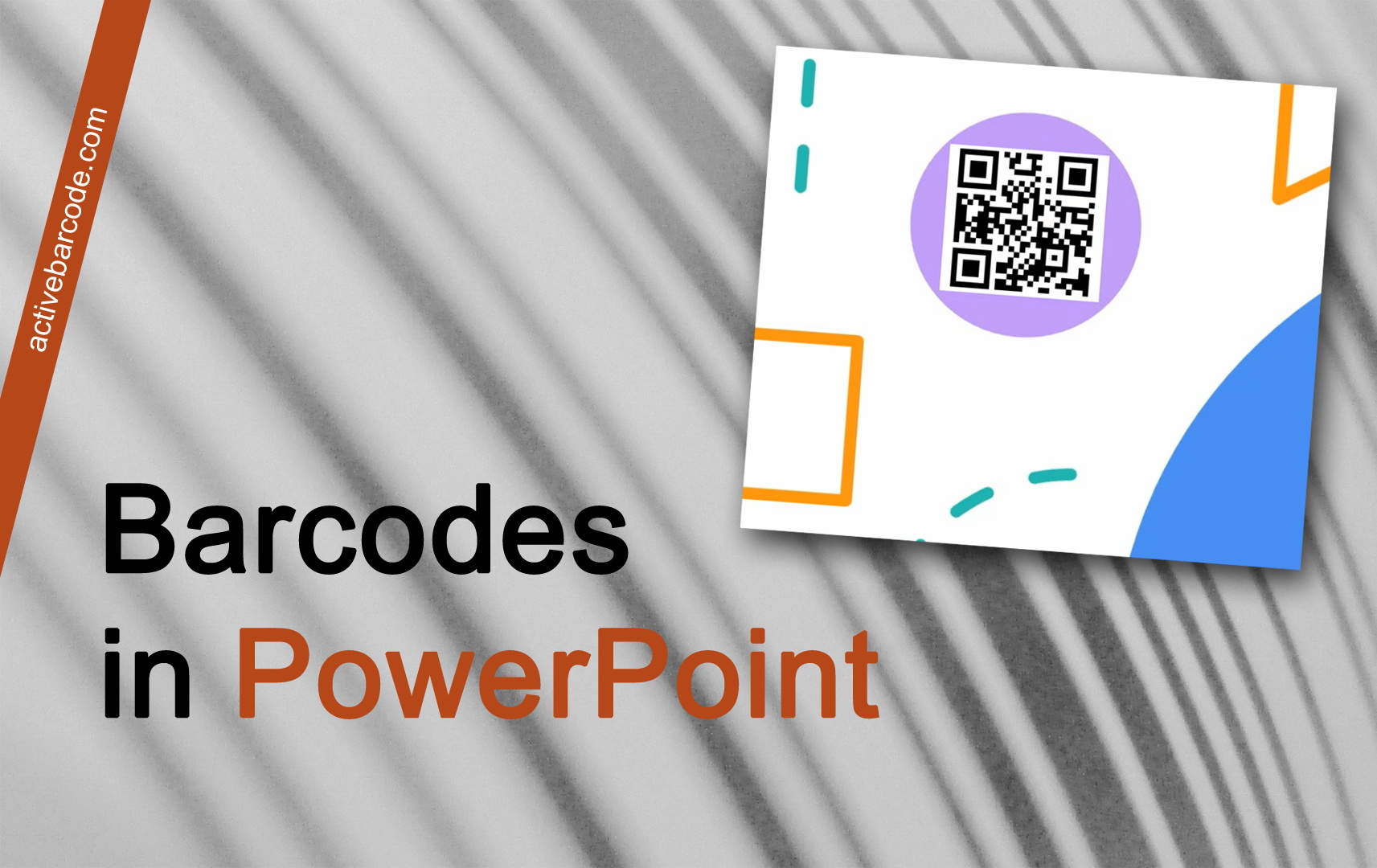アドインを使用してPowerPointプレゼンテーションにバーコードを埋め込む方法
PowerPoint 365, 2024, 2021, 2019, 2016, 2013, 2010
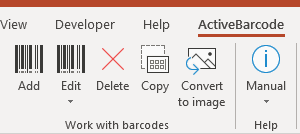
1
ドキュメントに新しいバーコードを挿入するには、Work with Barcodes グループの Add ボタンをクリックします。ダイアログボックスが開き、好みに応じてバーコードをカスタマイズできます:
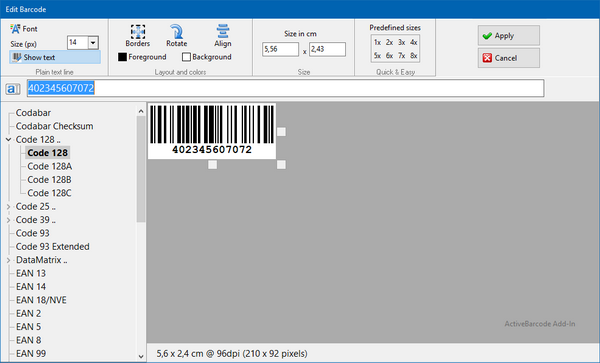
2
ここでエンコードするテキストを入力し、バーコードタイプのリストからバーコードシンボロジーを選択します。たとえば、次のタイプのいずれかを選択できます: QR Code, GS1/EAN-128, Data Matrix, GTIN/EAN-13, Code 39, Code 93, GS1-Data Matrix, Code 128, PDF417, DUN-14, EAN-8, EAN-14, EAN-18, ISBN, ITF-14, NVE, PZN8, SCC-14, SSCC-18 ...などがある。
サイズとその他のプロパティを設定します。バーコードダイアログのオプションの詳細な概要は、ここにあります:アドインのバーコードダイアログ。
3
ここでApplyをクリックして、バーコードをプレゼンテーションに埋め込みます:
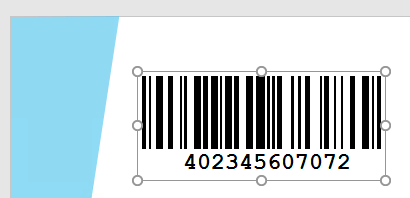
完了した!